Khi các thiết bị công nghệ trước đây đã trở nên quá lỗi thời so với nhu cầu sử dụng hiện tại, bạn vẫn có thể tận dụng chúng cho nhiều mục đích: Điện thoại có thể trở thành camera an ninh, máy tính bảng trở thành thiết bị đọc sách điện tử và laptop làm máy chủ phương tiện chuyên dụng.
Kiểu tái sử dụng này cũng có thể áp dụng cho ổ USB, thứ mà bạn nên mang theo bên mình phòng trường hợp nguy cấp, khi máy tính bị lỗi trong khi bạn đang cần tài liệu chuẩn bị cho cuộc họp sắp tới.

Mang ứng dụng đi bất kỳ đâu
Chắc hẳn nhiều người gặp phải tình huống phải sử dụng máy tính của người khác để giải quyết công việc, nhưng máy tính này lại không có các phần mềm cần thiết hay chuyên dụng. Đó là lúc chiếc USB mang theo phần mềm tỏa sáng.
Khác với các ứng dụng thông thường được cài vào hệ thống máy tính, ứng dụng portable là các chương trình có thể copy vào trong ổ USB rồi cắm vào máy tính là có thể sử dụng bình thường mà không cần bất kỳ thao tác cài đặt nào.
Bạn có thể rút ổ USB ra, chuyển dữ liệu sang một máy tính khác và mang theo tất cả các ứng dụng yêu thích của mình. Đây là tùy chọn hữu ích cho dù bạn đang di chuyển từ nhà đến văn phòng hay chỉ đơn giản là di chuyển từ máy tính trong phòng này đến phòng khác.
Bạn có thể tìm các phần mềm copy vào USB tại PortableApps.com, nơi có đa dạng các phần mềm bao gồm trình duyệt web, công cụ và trò chơi.
Việc bạn muốn chọn và mang theo bên mình những ứng dụng nào là tùy thuộc vào nhu cầu công việc, nhưng một số ứng dụng phổ biến và nổi tiếng nhất bao gồm GIMP Portable (chỉnh sửa hình ảnh), Google Chrome Portable (trình duyệt web của Google), và AIMP Portable (để quản lý và phát các tệp phương tiện).

Khắc phục sự cố máy tính
Nếu máy tính gặp sự cố hay nhiễm virus hoặc bạn được gọi đến để giúp đỡ một người bạn, đồng nghiệp hoặc người thân đang có vấn đề với máy tính của họ, hành động đầu tiên bạn thường làm là lên mạng và tải xuống một vài công cụ giúp ích.
Tuy nhiên, không phải lúc nào bạn cũng có thể thoải mái lướt web thoải mái, bởi lỗi hệ điều hành hoặc phần mềm độc hại nào đó đã vô hiệu hóa kết nối internet.
Đây là lúc một ổ USB chứa đầy các tiện ích khắc phục sự cố sẽ trở thành vị cứu tinh. Bằng cách tải xuống trước một loạt, bạn không phải lo lắng bất kỳ vấn đề chập chờn nào đến từ internet.
Người dùng có thể chọn các phần mềm hữu ích và miễn phí như trình quét virus Emsisoft Emergency Kit. Ứng dụng Dr.Web CureIt! giúp quét máy tính tìm phần mềm độc hại có thể xâm nhập sâu vào hệ thống.
Avira Rescue System giúp quét và sửa chữa các sự cố khác nhau liên quan đến cài đặt và cấu hình của Windows. Ngoài ra, Microsoft cũng có trình quét virus riêng có thể chạy từ ổ USB là Microsoft Safety Scanner.
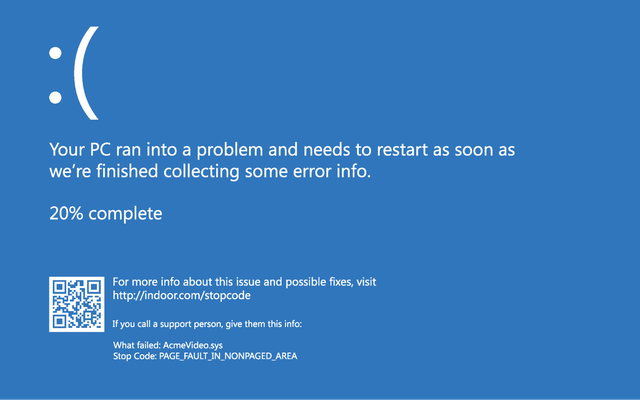
Khởi chạy hệ điều hành ngay từ USB
Không chỉ mang theo các phần mềm xách tay gọn nhẹ, bạn có thể mang theo toàn bộ cả chiếc máy tính bên mình trên ổ USB, bao gồm hệ điều hành, ứng dụng, tệp, v.v.
Hệ điều hành Linux nguồn mở là lựa chọn hoàn hảo cho việc này và một số bản phân phối Linux có thể chạy ở chế độ portable bao gồm Linux Lite, Puppy Linux và MX Linux.
Hướng dẫn cài đặt phiên bản Linux trên USB sẽ có sẵn trên trang web chính thức của bản phân phối.
Ví dụ để chạy phiên bản Ubuntu từ ổ USB, bạn sẽ cần tải xuống và chạy một công cụ nhỏ có tên là Etcher, công cụ này sẽ lấy hệ điều hành Ubuntu và chuyển đổi nó thành một định dạng phù hợp để có thể chạy hoàn toàn từ ổ USB.
Mọi thứ sau đó rất dễ dàng ngay cả với những người không quá am hiểu về công nghệ.
Bạn chỉ cần gắn USB vào máy tính và khởi động từ Linux chứ không phải hệ điều gốc của máy tính (thường là giữ phím Delete hoặc F8 trong khi máy tính khởi động). Hướng dẫn về cách chuyển đổi thiết bị khởi động sẽ xuất hiện trên màn hình.
Tạo ổ khôi phục Windows
Windows có một số công cụ khôi phục khá toàn diện được tích hợp ngay trong hệ điều hành, nhưng bạn sẽ gặp phải một số trường hợp không thể mở hệ điều hành hoặc không truy cập được các công cụ khôi phục theo cách thông thường.
Vì vậy, hãy tạo ngay ổ đĩa khôi phục Windows trên chính chiếc USB đã cũ. Trong Windows, hãy mở Start menu và gõ tìm kiếm “create a recovery drive” rồi chọn tiện ích. Làm theo hướng dẫn trên màn hình để sao chép các tệp cần thiết vào ổ USB đã chọn.
Trong trường hợp cần khôi phục khẩn cấp, bạn chỉ cần cắm USB vào và khởi động ổ đĩa khôi phục (thường là giữ phím Delete hoặc F8 trong khi máy tính khởi động). Khi màn hình hiển thị, chọn Troubleshoot, Advanced Options, và Recover from a drive để cài đặt lại Windows.























